Rumah >Tutorial sistem >Siri Windows >Bagaimana untuk menetapkan kata laluan untuk pemacu kilat USB dalam win11? Bagaimana untuk menambah kata laluan cakera USB dalam win11
Bagaimana untuk menetapkan kata laluan untuk pemacu kilat USB dalam win11? Bagaimana untuk menambah kata laluan cakera USB dalam win11
- PHPzke hadapan
- 2024-02-11 13:10:231577semak imbas
editor php Banana akan memperkenalkan kepada anda cara menetapkan kata laluan untuk pemacu kilat USB di win11. Dalam sistem win11, menambah perlindungan kata laluan pada pemacu kilat USB adalah langkah keselamatan yang sangat penting. Dengan menetapkan kata laluan, anda boleh menghalang orang lain daripada mengakses dan menggunakan data yang tidak dibenarkan dalam pemacu kilat USB anda. Kaedah operasi khusus adalah seperti berikut: Pertama, sambungkan cakera U ke komputer seterusnya, buka "File Explorer" dan cari huruf pemacu di mana cakera U terletak klik kanan ikon cakera U dan pilih "Properties"; ; dalam tetingkap sifat, klik tab " "Perkakasan", pilih pemacu pemacu kilat USB, dan klik "Tukar Tetapan"; kemudian, dalam tab "Umum" pop timbul, klik butang "Edit"; dalam kotak dialog pop timbul, tandakan "Dayakan Penguncian Bit", Tetapkan dan sahkan kata laluan, dan akhirnya klik "OK". Melalui operasi mudah di atas, pemacu kilat USB anda telah berjaya dilindungi kata laluan, memastikan keselamatan data anda.
Cara untuk menetapkan kata laluan untuk pemacu kilat USB dalam win11:
1 Mula-mula, kami masukkan pemacu kilat USB dan buka "PC ini".
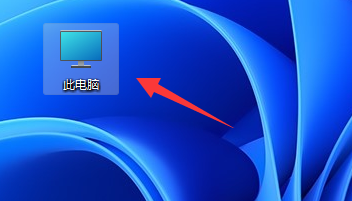
2 Kemudian cari pemacu kilat USB kami, klik kanan dan pilih "Dayakan bitlocker".
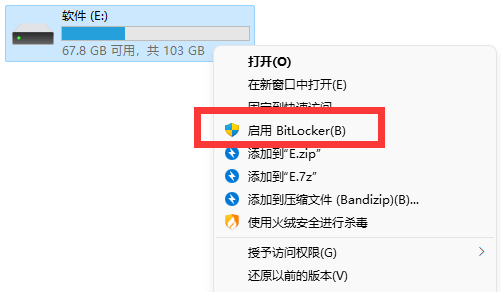
3 Kemudian semak "Gunakan kata laluan untuk membuka kunci pemacu" dan masukkan kata laluan yang anda ingin tetapkan.

4 Kemudian pilih untuk menyimpan kata laluan untuk mengelak daripada melupakannya.
5 Selepas menyimpan, pergi ke "Seterusnya" untuk menetapkan kata laluan untuk cakera USB

Atas ialah kandungan terperinci Bagaimana untuk menetapkan kata laluan untuk pemacu kilat USB dalam win11? Bagaimana untuk menambah kata laluan cakera USB dalam win11. Untuk maklumat lanjut, sila ikut artikel berkaitan lain di laman web China PHP!

